Android 16/15/14 で SMS メッセージをバックアップおよび復元する方法
普段からゲストや同僚とチャットをしている場合は、仕事やスケジュールに関する重要なメッセージがあるはずです。それが失われると、必要な情報を取得するのに苦労する可能性があります。そのため、 SMSのバックアップと復元 方法。また、エキサイティングなメッセージや懐かしいメッセージは、再確認するたびに感動させてくれます。携帯電話で SMS メッセージをバックアップして復元する方法を見つける価値があります。この記事では、Android スマートフォンとコンピューターでそれを行う 3 つの方法を紹介します。Android で重要なメッセージをうまく保存できます。
ページコンテンツ:
パート 1: Windows/Mac で SMS メッセージをバックアップおよび復元する最も簡単な方法
AndroidでSMSをバックアップして復元する最良の方法は Apeaksoft Android iOS データのバックアップと復元メッセージだけを選択して、Android フォンからコンピューターにすばやくバックアップできるため、PC の時間とストレージを大幅に節約できます。Android で SMS バックアップを復元したい場合、このプログラムを使用すると、すばやく取得して Android に復元できます。すべての SMS および Google メッセージのバックアップ ファイルは安全に保たれます。制限なくメッセージを表示、抽出、使用できます。
最高の Android SMS バックアップおよび復元ソリューション
- Android スマートフォンをコンピューターに接続して、SMS メッセージをバックアップおよび復元します。
- Android メッセージのみを選択して、SMS のバックアップと復元を高速化します。
- Android スマートフォンのテキスト メッセージとメッセージの添付ファイルをバックアップします。
- すべての Android 携帯電話モデルと Android OS バージョンをサポートします。

Androidでテキストメッセージをバックアップする方法
ステップ 1: インストールと起動 Apeaksoft Androidデータのバックアップと復元 パソコンでAndroidスマートフォンを操作します。Androidスマートフォンをパソコンに接続します。 デバイスデータバックアップ AndroidでSMSのバックアップを開始するボタン。 メッセージ バックアップ用に お気軽にご連絡ください 続行するボタン。

ステップ 2: このプログラムは、Android 上のテキスト メッセージをバックアップします。処理が完了するまで待つだけです。処理が完了すると、テキスト メッセージのバックアップ ファイルが指定した場所に保存されます。

Androidでテキストメッセージを復元する方法
ステップ 1: SMSバックアップをAndroid携帯に復元するのはとても簡単です。 デバイスデータの復元

ステップ 2: 次に、バックアップ履歴が表示されます。バックアップファイルを表示したいものを選択してください。Androidで希望のSMSバックアップを選択し、 リストア 右下のボタンをクリックするとAndroidスマートフォンに復元されます。 Androidで削除したテキストメッセージを復元する バックアップ ファイルから。

パート2:AndroidでSMSメッセージをバックアップし、Googleで復元する方法
コンピューターに SMS メッセージをバックアップおよび復元したくない場合は、Google (または Google ドライブ) をお試しください。Google は携帯電話にテキスト メッセージをバックアップしますか? 答えは間違いなく「はい」です。Google は Android スマートフォンに組み込みのバックアップおよび復元機能を提供しています。それを使用して SMS メッセージをバックアップおよび復元してみませんか?
テキストメッセージをGoogleドライブにバックアップする方法
携帯電話に Google ドライブをインストールする必要はありません。携帯電話の設定に組み込まれているサービスを使用するだけです。
ステップ 1: Video Cloud Studioで 設定 スマートフォンのアプリを開き、下にスライドしてタップします グーグル。 次に、をタップします バックアップ
ステップ 2: SMSバックアップと復元機能を初めて使用する場合は、Googleバックアップ機能をオンにしてください。次に、 今すぐバックアップ Android スマートフォンの SMS メッセージをバックアップするためのボタン。
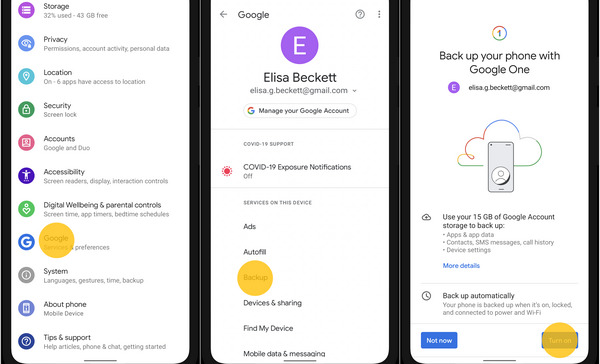
Google ドライブから SMS メッセージを復元する方法
ステップ 1: 工場を建てるべき あなたのAndroid携帯電話をリセットする SMSメッセージのバックアップを復元します。その後、携帯電話を再度セットアップできます。
ステップ 2: それは アプリとデータ 画面で、Google アカウントにログインして、Android 上の Google メッセージのバックアップと SMS メッセージを復元できます。
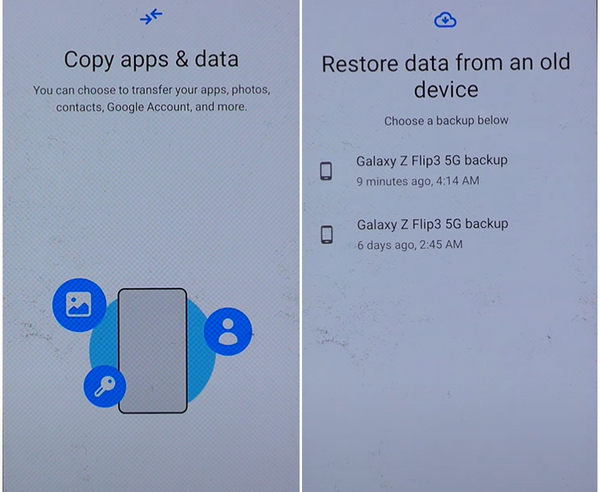
パート 3: SMS バックアップと復元による SMS メッセージのバックアップと復元
Android のテキスト メッセージをローカル ストレージ (携帯電話) にバックアップすることもできます。SMS Backup & Restore は、これに役立ちます。これは、携帯電話とクラウド ストレージ間でデータを処理できる SMS バックアップおよび復元プラットフォームです。SMS メッセージをバックアップおよび復元するのに最適です。
ステップ 1: SMSバックアップ&復元を起動し、 バックアップを設定する ボタンをクリックします。次に、バックアップしたいものを選択します。もちろん、 メッセージ。 次に、をタップします NEXT
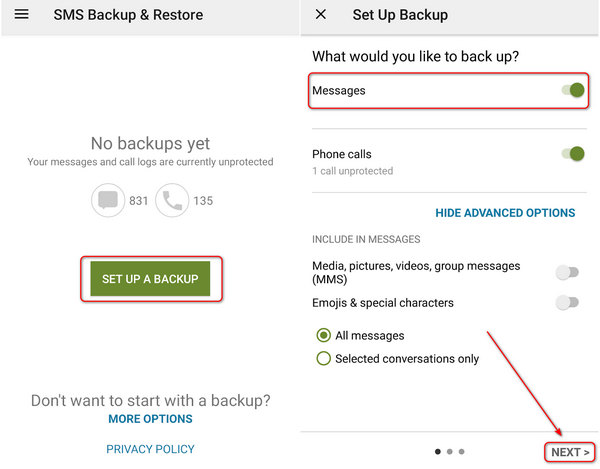
ステップ 2: 選んでいいですよ あなたの電話 バックアップリポジトリとして選択します。次に、 NEXT ボタンをクリックします。その後、毎日や毎週のバックアップなどのバックアップスケジュールを設定できます。最後に、 今すぐバックアップ Android で SMS メッセージをバックアップするためのボタン。
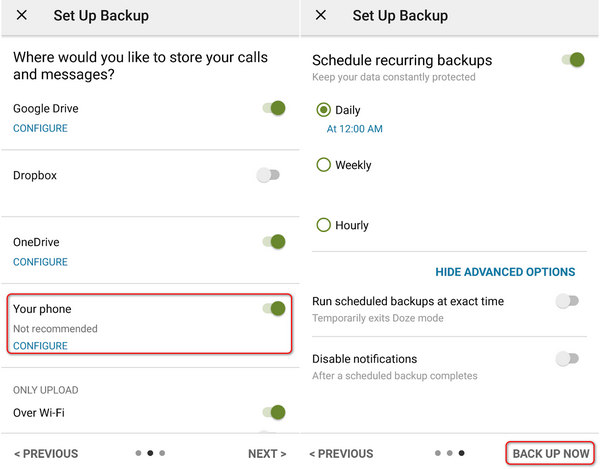
ステップ 3: If AndroidスマートフォンでSMSメッセージのバックアップを復元したい場合は、ホームウィンドウに戻って その他 左上隅のボタンをタップします。次に、 リストア 作成した SMS メッセージのバックアップにアクセスするためのボタン。
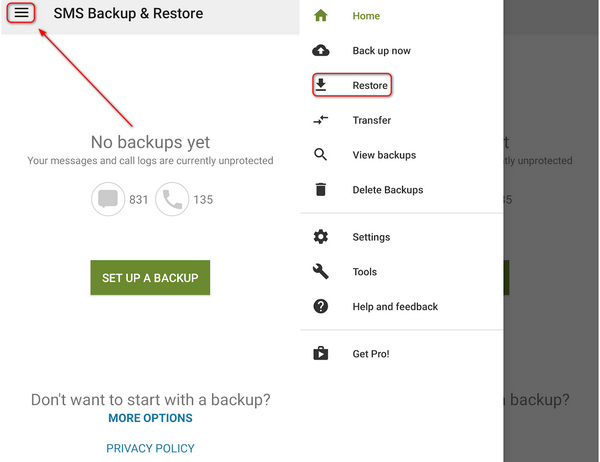
ボーナス: SMS バックアップおよび復元ビューア
Androidスマートフォンでテキストメッセージをバックアップした後、バックアップファイルの内容を確認したい場合があります。バックアップファイルはXMLファイルなので、開くのが困難です。開くことができたとしても、内容は正常に表示されません。その場合、SMSバックアップおよび復元ビューアであるSyncTechが必要です。このアプリまたはオンラインツールにXMLファイルをアップロードし、 Apply Android スマートフォンから SMS メッセージのバックアップを表示するためのボタン。
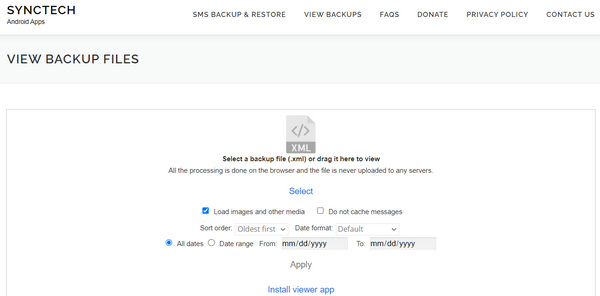
結論
この記事では 3 つの方法を紹介します SMSメッセージのバックアップと復元 AndroidスマートフォンでSMSメッセージをバックアップするには、Googleドライブを使用します。また、SMSバックアップ&リストアを使用して、Androidのテキストメッセージをローカルストレージにバックアップすることもできます。これは、スマートフォンのデータをクラウドまたは物理ストレージにバックアップおよび復元できるモバイルアプリです。SMSメッセージをバックアップおよび復元する最良の方法は、 Apeaksoft Androidデータのバックアップと復元メッセージのみを選択するだけで、バックアップと復元が非常に高速になります。
関連記事
Android WhatsApp データのバックアップは、さまざまな潜在的な理由で停止します。ただし、準備またはバックアップ時にそれらをすべて修正できます。
Android で重要なデータを失い、最高の Android データ復旧をお探しですか? ここにリストされている5つのAndroidデータ回復ツールは、Androidファイルを元に戻すのに役立ちます.
工場出荷時設定へのリセットまたは空き容量の前に Android スマートフォンを PC にバックアップする方法このページには、Android フォンから PC にデータを数分でバックアップするのに役立つ 3 つの方法がリストされています。
PC、Bluetooth、Google フォト、Nearby Share (Android ビーム) を使用して Android から Android に写真を転送する方法と、それぞれの長所と短所について読んで理解しましょう。

